Comment réparer le crépitement audio sous Windows 10
Jul 07, 2025 am 01:40 AMLes problèmes de grésillement audio Windows 10 sont généralement causés par les paramètres du système, les pilotes ou les méthodes de connexion, plut?t que par des dommages matériels. Les solutions incluent: 1. Vérifiez le casque ou la connexion du haut-parleur, essayez de brancher, de remplacer l'appareil ou de reconnecter Bluetooth; 2. Mettez à jour ou en relance le pilote audio, qui peut être mis à jour manuellement ou opéré via le gestionnaire de périphériques; 3. Désactiver l'amélioration de l'audio Windows pour réduire les interférences; 4. éteignez l'option "Autoriser l'ordinateur à éteindre cet appareil pour économiser l'option" pour garder l'énergie stable. Après enquête séquentielle, la plupart des problèmes peuvent être résolus. S'ils ne sont pas valides, envisagez de remplacer le matériel ou de réinstaller le système.

L'audio grésillant sur Windows 10 est vraiment ennuyeux, surtout lorsque vous avez soudainement des bruits lorsque vous écoutez de la musique, que vous avez des réunions ou jouez à des jeux. Ce problème n'est généralement pas que le matériel soit cassé, mais qu'il y a quelque chose qui ne va pas avec les paramètres du système, les pilotes ou les méthodes de connexion. Vous trouverez ci-dessous quelques raisons courantes et solutions correspondantes, qui peuvent être essentiellement résolues en les vérifiant.

Vérifiez les écouteurs / haut-parleurs et cables
Le moyen le plus simple est souvent efficace. Tout d'abord, dépannez si les écouteurs eux-mêmes sont:

- Branchez et débranchez les écouteurs pour assurer un bon contact avec l'interface
- Changez le casque pour voir s'il y a une anomalie
- S'il s'agit d'un casque Bluetooth, déconnectez et reconnectez une fois
- Si vous avez une carte son USB ou un haut-parleur externe, essayez de passer à un port USB
Parfois, il est simplement lache ou il y a un problème avec une interface, et vous pouvez restaurer la normalité en le reconnectant.
Mettre à jour ou recul des pilotes audio
L'une des raisons les plus courantes du pilote audio est problématique. Vous pouvez vérifier les mises à jour manuellement ou mettre à jour automatiquement via le gestionnaire de périphériques:

- Open Disposip Manager
- Développez "Sound, Video et Game Controlers"
- Cliquez avec le bouton droit sur votre appareil audio (comme RealTek High Definition Audio)
- Sélectionnez "Mettre à jour le pilote"
S'il y a un bruit après la mise à jour du pilote récemment, vous pouvez également essayer "Rollback the Driver" et revenir à la version stable précédente.
De plus, vous pouvez également télécharger la dernière installation officielle du pilote sur le site officiel de la carte mère ou de la marque d'ordinateur portable.
Ajuster les améliorations audio Windows
Windows a certaines améliorations audio, telles que les effets sonores de l'espace, les égaliseurs, etc., qui peuvent parfois provoquer une instabilité sonore:
- Ouvrez les paramètres du son → Panneau de commande sonore
- Double-cliquez sur le dispositif de sortie actuellement utilisé
- Passez à l'onglet amélioré
- Vérifiez "Désactiver toutes les améliorations"
Cette opération n'affectera pas trop la qualité sonore, mais elle peut éviter une interférence et un bruit inutiles.
éteignez "Autoriser l'ordinateur à désactiver cet appareil pour économiser l'énergie"
Ce paramètre caché peut parfois affecter la stabilité du périphérique audio:
- Retour au gestionnaire de périphériques
- Trouvez votre appareil audio, cliquez avec le bouton droit sur les propriétés
- Passez à l'onglet Gestion de l'alimentation
- Décochez "Autoriser l'ordinateur à désactiver cet appareil pour économiser l'énergie"
Cela permet au système de maintenir l'alimentation continue de l'équipement audio et d'éviter les interruptions sonores ou le bruit causés par les redémarrages d'énergie.
Fondamentalement, ces méthodes couramment utilisées. Vous pouvez l'essayer dans l'ordre et dans la plupart des cas, vous pouvez trouver la raison. Si vous essayez tout mais que cela ne fonctionne pas, vous devrez peut-être envisager de remplacer les écouteurs, la carte son ou la réinstaller le système.
Ce qui précède est le contenu détaillé de. pour plus d'informations, suivez d'autres articles connexes sur le site Web de PHP en chinois!

Outils d'IA chauds

Undress AI Tool
Images de déshabillage gratuites

Undresser.AI Undress
Application basée sur l'IA pour créer des photos de nu réalistes

AI Clothes Remover
Outil d'IA en ligne pour supprimer les vêtements des photos.

Stock Market GPT
Recherche d'investissement basée sur l'IA pour des décisions plus intelligentes

Article chaud

Outils chauds

Bloc-notes++7.3.1
éditeur de code facile à utiliser et gratuit

SublimeText3 version chinoise
Version chinoise, très simple à utiliser

Envoyer Studio 13.0.1
Puissant environnement de développement intégré PHP

Dreamweaver CS6
Outils de développement Web visuel

SublimeText3 version Mac
Logiciel d'édition de code au niveau de Dieu (SublimeText3)
 Pourquoi l'ordinateur perd-il le son ?
Feb 18, 2024 pm 08:36 PM
Pourquoi l'ordinateur perd-il le son ?
Feb 18, 2024 pm 08:36 PM
Pourquoi l'ordinateur n'a-t-il pas de son ? Ces dernières années, l'ordinateur est devenu l'un des outils indispensables et importants dans la vie des gens. Qu'il s'agisse de travail de bureau, d'études ou de divertissement, nous avons presque tous besoin d'ordinateurs. Cependant, nous rencontrons parfois un problème très pénible, c'est-à-dire que l'ordinateur n'émet soudainement plus de son. Ce problème affectera non seulement notre plaisir d'écoute, mais pourra également nous empêcher d'utiliser certaines fonctions nécessaires, telles que les appels vidéo ou la lecture audio. Dans cet article, nous explorerons quelques causes courantes et des moyens de résoudre le problème.
 Comment corriger 'aucun périphérique de sortie audio n'est installé' dans Windows?
Jun 30, 2025 pm 03:59 PM
Comment corriger 'aucun périphérique de sortie audio n'est installé' dans Windows?
Jun 30, 2025 pm 03:59 PM
Lorsque vous rencontrez le problème de "Aucun périphérique de sortie audio installé", vérifiez et mettez à jour le pilote audio, ouvrez le gestionnaire de périphériques pour afficher l'état du périphérique sonore, cliquez avec le bouton droit pour mettre à jour le pilote ou télécharger manuellement et l'installer; Deuxièmement, vérifiez s'il existe des périphériques audio désactivés, cliquez avec le bouton droit pour activer et confirmer si le périphérique de lecture appara?t dans les paramètres sonores; Exécutez ensuite l'outil de dépannage audio qui est livré avec le système de détection et de réparation automatique; De plus, vous pouvez essayer de redémarrer le service audio Windows, de vérifier les mises à jour du système, de confirmer que la fonction audio du BIOS est activée et d'éliminer les interférences des périphériques externes, de débrancher l'audio ou le casque pour tester différentes interfaces. Suivez les étapes ci-dessus pour vérifier à leur tour, et dans la plupart des cas, le problème peut être résolu.
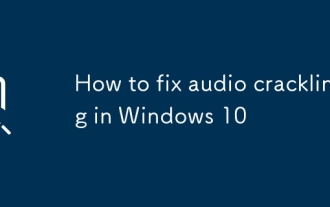 Comment réparer le crépitement audio sous Windows 10
Jul 07, 2025 am 01:40 AM
Comment réparer le crépitement audio sous Windows 10
Jul 07, 2025 am 01:40 AM
Les problèmes de grésillement audio Windows 10 sont généralement causés par les paramètres du système, les pilotes ou les méthodes de connexion, plut?t que par des dommages matériels. Les solutions incluent: 1. Vérifiez le casque ou la connexion du haut-parleur, essayez de brancher, de débrancher, de remplacer l'appareil ou de reconnecter Bluetooth; 2. Mettre à jour ou faire reculer le pilote audio, qui peut être mis à jour manuellement ou opéré via le gestionnaire de périphériques; 3. Désactiver l'amélioration de l'audio Windows pour réduire les interférences; 4. éteignez l'option "Autoriser l'ordinateur à éteindre cet appareil pour économiser l'option" pour maintenir l'alimentation stable. Après enquête séquentielle, la plupart des problèmes peuvent être résolus. S'ils ne sont pas valides, envisagez de remplacer le matériel ou de réinstaller le système.
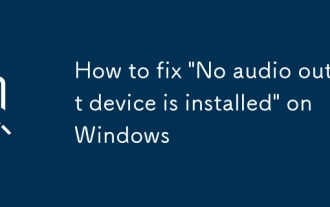 Comment corriger 'aucun périphérique de sortie audio n'est installé' sur Windows
Jul 02, 2025 am 10:24 AM
Comment corriger 'aucun périphérique de sortie audio n'est installé' sur Windows
Jul 02, 2025 am 10:24 AM
Lorsque vous rencontrez l'invite "NoAudioOutputDeviceSinstalled", cela signifie que Windows n'a pas détecté de périphérique audio et que le problème est généralement causé par le pilote, les paramètres ou le matériel. 1. Vérifiez d'abord les paramètres du son et confirmez si le périphérique de lecture par défaut est correct et si le volume n'est pas étouffé; 2. Entrez le gestionnaire de périphériques pour mettre à jour ou réinstaller le pilote audio, et télécharger manuellement et l'installer si nécessaire; 3. Exécutez l'outil de dépannage du son Windows pour résoudre automatiquement les problèmes; 4. Vérifiez l'état de la connexion du périphérique audio externe, essayez de remplacer le casque ou utilisez une carte son USB pour résoudre les défaillances matérielles. Dans la plupart des cas, il peut être résolu en définissant le périphérique par défaut ou en mettant à jour le pilote. S'il ne peut toujours pas être traité, cela peut être d? à des problèmes de corruption ou de matériel des fichiers système. Le système doit être réparé ou contacté plus loin.
 Comment réparer un 'aucun écouteur ou casque n'est branché' Erreur dans Windows
Jul 30, 2025 am 04:46 AM
Comment réparer un 'aucun écouteur ou casque n'est branché' Erreur dans Windows
Jul 30, 2025 am 04:46 AM
Vérifiez d'abord la connexion physique, re-remplissez et débranchez le périphérique et testez différents ports ou périphériques pour résoudre les problèmes matériels; 2. Exécutez le dépannage audio Windows pour résoudre automatiquement les problèmes courants; 3. Activer et définir le périphérique de lecture sur la sortie par défaut dans les paramètres sonores; 4. Mettre à jour, réinstaller ou installer manuellement le dernier pilote audio via le gestionnaire de périphériques; 5. Les utilisateurs de Realtek doivent activer la fonction de détection de la prise audio dans le panneau de configuration audio; 6. Entrez le BIOS si nécessaire pour vous assurer que le contr?leur audio intégré est activé; 7. Enfin, vous pouvez redémarrer la fonction de récupération rapide du service audio Windows. Dans la plupart des cas, ce problème est causé par des erreurs de conducteur ou de définition, et vous pouvez le résoudre en suivant les étapes.
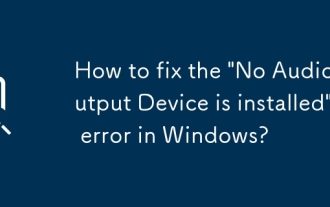 Comment corriger l'erreur 'Audio de sortie audio est installée' dans Windows?
Sep 23, 2025 am 03:18 AM
Comment corriger l'erreur 'Audio de sortie audio est installée' dans Windows?
Sep 23, 2025 am 03:18 AM
Ifyouencounter"NoAudioOutputDeviceisinstalled,"trythesesteps:runtheaudiotroubleshooter,ensureWindowsAudioserviceisrunning,reinstallaudiodriversviaDeviceManager,installlatestdriversmanually,enableaudioinBIOS/UEFI,andrunSFCtorepairsystemfiles
![Ne peut entendre personne sur Discord [7 correctifs audio]](https://img.php.cn/upload/article/001/431/639/175615698125030.jpg?x-oss-process=image/resize,m_fill,h_207,w_330) Ne peut entendre personne sur Discord [7 correctifs audio]
Aug 26, 2025 am 05:23 AM
Ne peut entendre personne sur Discord [7 correctifs audio]
Aug 26, 2025 am 05:23 AM
Ifyoucan'thearanyOneondiscord, trythesefixes: checkUser / serverVolume, selectTheCorrectOutputDevice, DisableAudioenHancements, resetvoicesettings, assurewindowsaudicesaRerunning, updateAuDiodrivers, orrepairTheDiscordApp.
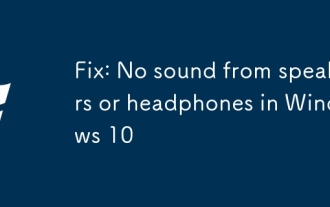 Correction: pas de son des haut-parleurs ou des écouteurs dans Windows 10
Aug 31, 2025 am 04:33 AM
Correction: pas de son des haut-parleurs ou des écouteurs dans Windows 10
Aug 31, 2025 am 04:33 AM
Ifyouhavenosoundonwindows10, tryTheSesteps: 1.CheckandsetTheCorrectDefaultPlayBackDevice.2.RestartThewindowsAudioservice.3.UpdateorreinstallAuDrivers.4.Runtheuilt-INAUDIOTROUBLESHOOTER.5.





